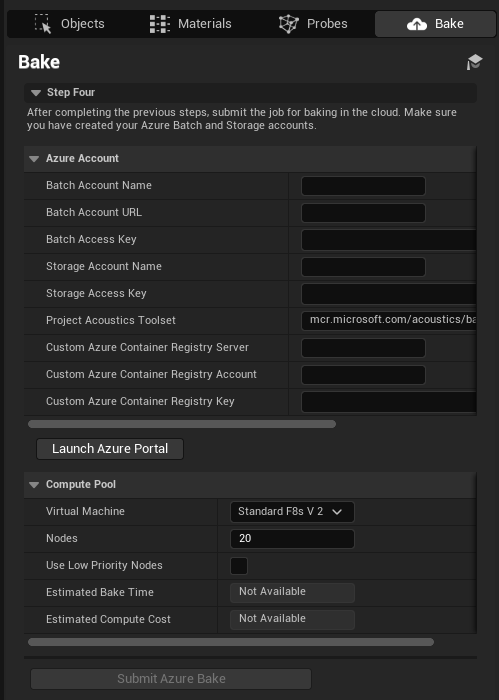Project Acoustics Unreal 베이킹 개요
이 문서에서는 Unreal에서 장면에 대한 음향 베이킹을 만드는 방법에 대한 간략한 개요를 제공합니다.
Project Acoustics 편집기 모드 열기
Project Acoustics 플러그 인 패키지를 프로젝트로 가져옵니다. 이에 대한 도움말은 Unreal/Wwise 또는 Unreal 오디오에 대한 Unreal 통합 페이지를 참조하세요. 플러그 인이 통합되면 새 Acoustics 모드 아이콘을 클릭하여 Acoustics UI를 엽니다.
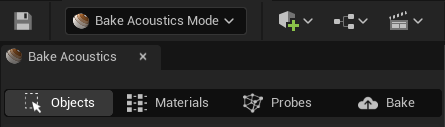
베이킹을 수행하는 네 가지 단계는 네 개의 탭, 개체, 재질, 프로브, 베이킹으로 구분됩니다.
1. 개체
음향 시뮬레이션에 포함하려는 모든 개체를 음향 기하 도형으로 태그를 지정합니다. 탐색 메시 또는 바닥 개체를 음향 탐색으로 태그를 지정하여 플레이터가 한 레벨에서 이동할 수 있는 위치를 나타냅니다.
자세한 내용은 개체 페이지를 참조하세요.
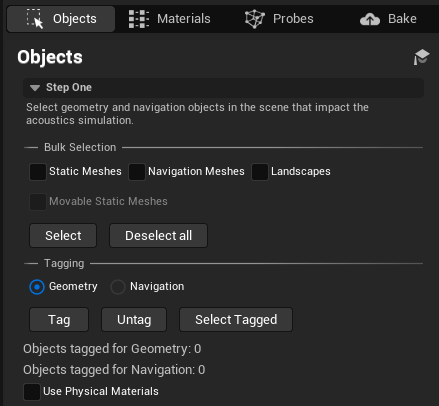
2. 재질
음향 기하 도형으로 태그가 지정된 각 재질에 대해, 재질이 나타내야 하는 반사 또는 흡수성을 정의하는 음향 재질을 할당합니다.
자세한 내용은 재질 페이지를 참조하세요.
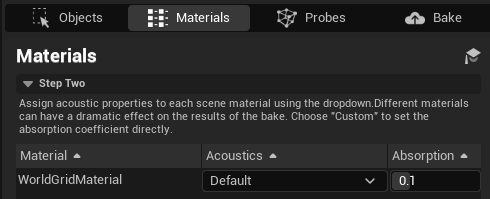
3. 프로브
시뮬레이션 해상도, 파일 이름 및 경로를 지정한 다음, 프로브 배치 및 복셀 계산을 시작합니다. 장면의 크기와 시뮬레이션 해상도에 따라 몇 초에서 몇 분 정도 걸립니다. 완료되면 장면의 복셀 및 프로브를 미리 보고 예상한 범위가 있는지 확인합니다.
자세한 내용은 프로브 페이지를 참조하세요.
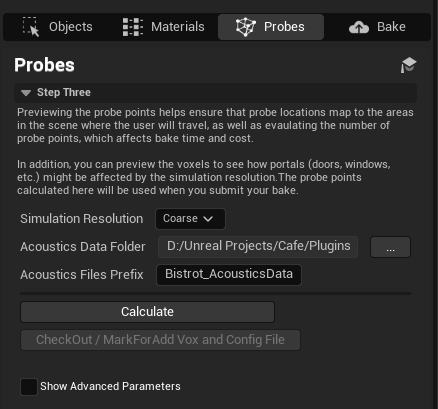
4. 베이킹
프로브 및 복셀을 확인했으면 Azure 자격 증명을 입력하고 베이킹을 제출할 수 있습니다. 로컬 베이킹도 시작할 수 있습니다(훨씬 더 오래 걸립니다).
자세한 내용은 베이킹 페이지를 참조하세요.